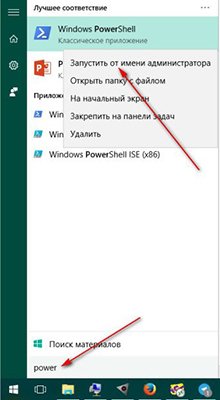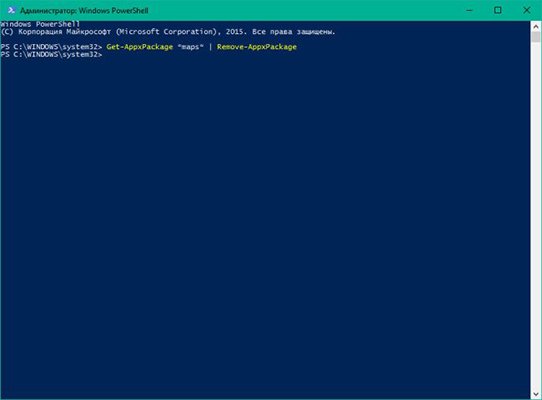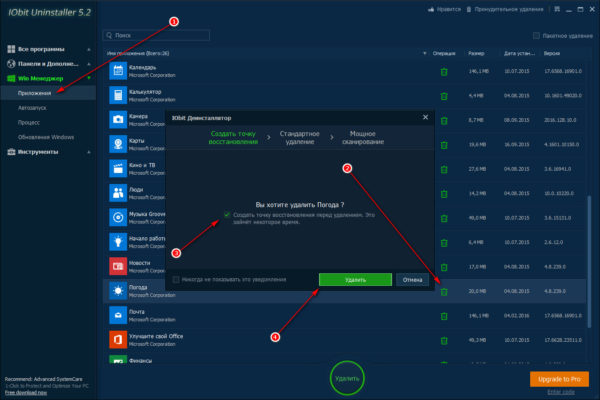Как удалить программу с компьютера в Windows
14.01.2016 [10:19], Del PC
А вы знаете, как удалить программу с компьютера в Windows? Корректное удаление программ обезопасит вас не только от “следов программ”, но и от некорректной работы вашей системы. Периодическая очистка компьютера от лишних программ – залог долгой и хорошей работы системы.

Очень важно понимать какие программы можно удалить, а какие не стоит.
Как удалить программу в Windows 10:
- Через проводник
- Через “Параметры системы”
- Через “Программы и компоненты”
- С помощью программы для удаления ненужных программ
Как удалить программу с компьютера через проводник
Чтобы узнать как удалить программу с компьютера в Windows 10, нужно сначала узнать сначала выяснить в какую папку она установлена. А затем использовать метод удаления программы через проводник.
Как удалить программу с компьютера в Windows 10:
- Откройте проводник и перейдите в папку с программой, которую нужно удалить
- Найдите файл Uninstall и запустите его
- Следуйте инструкциям деинсталятора, по окончанию программа будет удалена из системы
- Если папка от этой программы осталась – просто удалите её
Если вы не знаете где сохранена программа, но её ярлык есть на рабочем столе – нажмите на него правой кнопкой мыши и выберите “Расположение файла”, откроется папка с этой программой и вы сможете удалить программу в Windows 10.
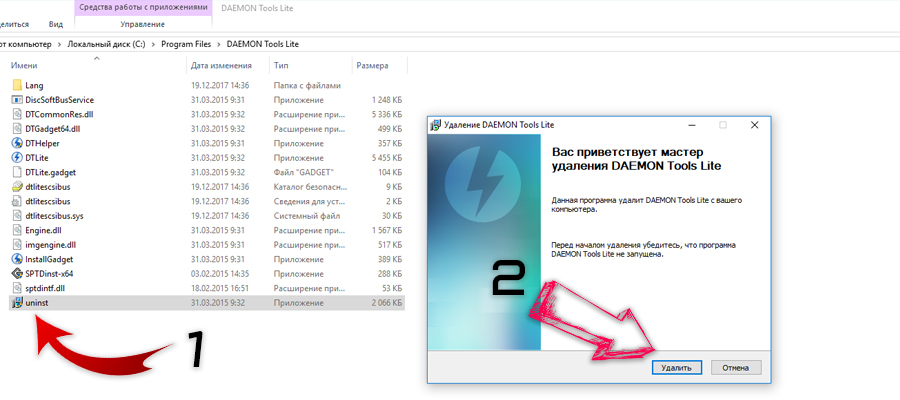
Внимание! Удаление системных компонентов может привести к неисправностям всей системы! Если вы хотите удалить программу с компьютера на Windows 10, занимающую много места, но не знаете зачем она нужна – напишите в комментариях и мы подскажем, что это за программа и можно ли её удалять.
Как удалить программу в Windows через параметры системы
Если вы ещё не знаете как удалить программу в Windows 10, то данная инструкция поможет вам удалить с ноутбука ненужные программы, тоже касается и стационарного компьютера.
Чтобы удалить программу с ноутбука или десктопа в Windows 10, откройте:
- “Пуск”
- “Параметры”
- “Система”
- Перейдите в пункт “Приложения и возможности”
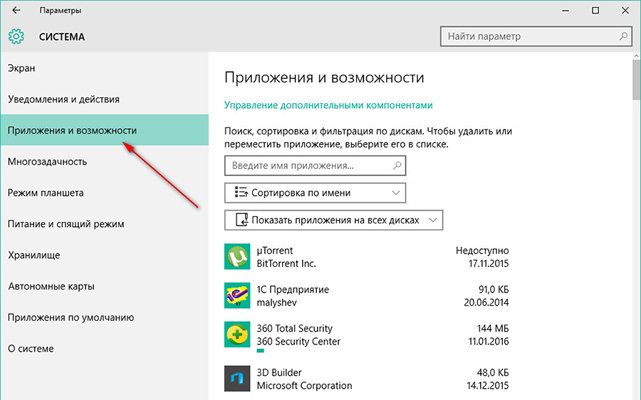
Выберите ненужную вам программу и нажмите на кнопку “Удалить”
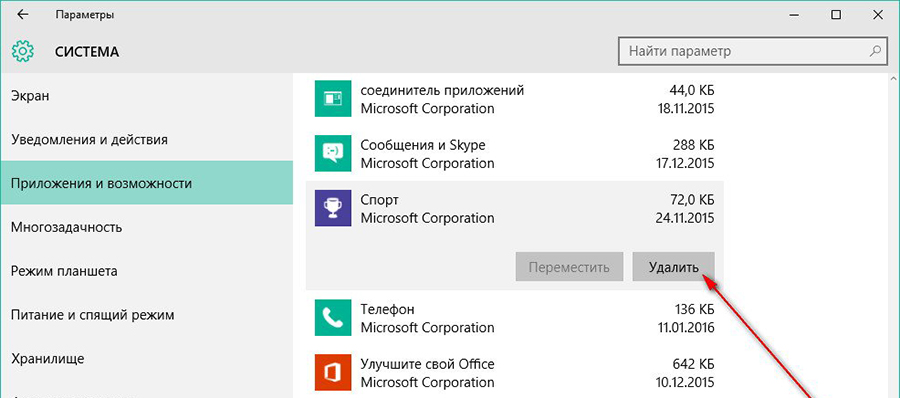
Согласитесь с предупреждением и подтвердите свои намерения.
Если вы не знаете какие программы можно удалить с ноутбука или домашнего ПК – напишите в комментарии и мы подскажем.
Как полностью удалить программу с компьютера в Windows
Любому пользователю ПК нужно знать, как полностью удалить программу с компьютера в Windows, для этого лучше всего использовать “Программы и компоненты”. Этот инструмент сопровождает и все предыдущие версии Windows.
Чтобы открыть его спуститесь в самый низ окна “Приложения и возможности” и нажмите на ссылку.
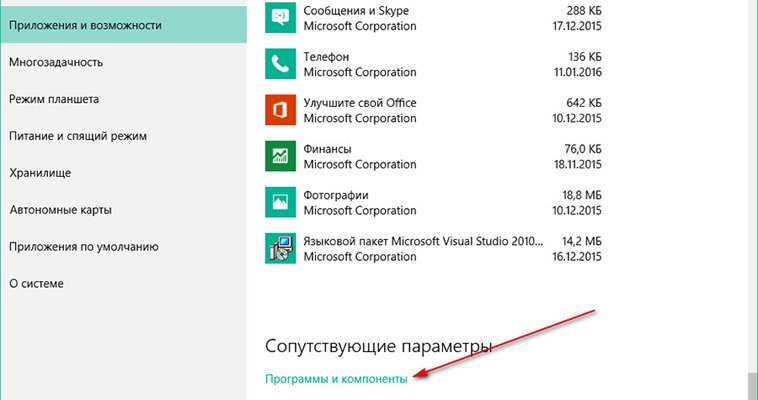
Либо нажмите сочетание клавиш Win+X и выберите самый верхний пункт.
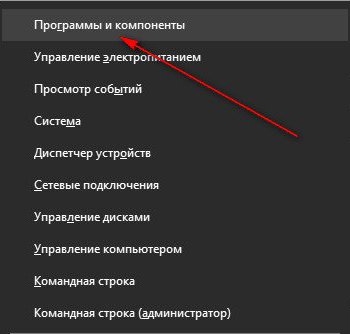
В открывшемся окне выберите интересующую вас программу и нажмите на кнопку “Удалить”.
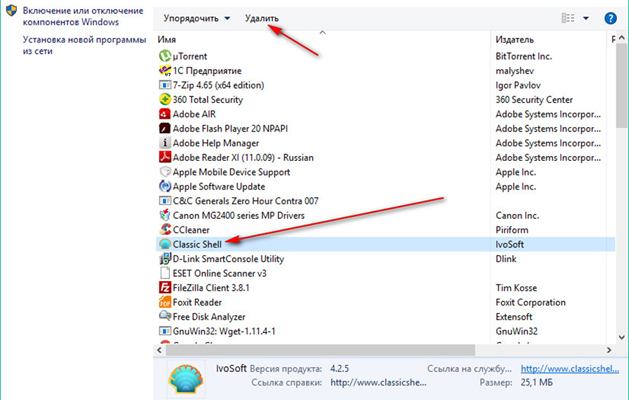
Как видите, удалить лишнюю программу в Windows – это не сложная процедура, справится с ней даже самый неопытный пользователь! Если у вас не получается удалить программу средствами системы, воспользуйтесь сторонними программами. Также не забывайте периодически чистить реестр, это может заметно ускорить ваш компьютер!
А как вы удаляете программы с компьютера? Пользуетесь сторонними приложениями для удаления программ? Поделитесь своим опытом в комментариях!
Как удалить встроенные программы в Windows 10
Вместе с Windows 10 устанавливаются программы, которые трудно удалить, но они совсем не нужны пользователю. Порой, полезно знать, как удалить встроенные программы в Windows 10.
Начнём удаление встроенных программ в Widnows 10. Для начала, мы предлагаем сделать точку восстановления, для возможности отката в случае некорректной работы системы в будущем.
Чтобы удалить встроенные программы в Windows 10, нужно запустить программу удаляющую ненужные файлы с компьютера:
- Открыть Windows PowerShell с правами администратора

- Ввести команду для удаления приложения, после чего нажать Enter и дождитесь окончания процесса удаления (для примера, удалите приложение “Карты”)

Ниже мы приведём команды с помощью которых можно удалить встроенные приложения в Windows 10:
| Alarms | Get-AppxPackage *alarms* | Remove-AppxPackage |
| Maps | Get-AppxPackage *maps* | Remove-AppxPackage |
| Xbox | Get-AppxPackage *x-box* | Remove-AppxPackage |
| Voice Recorder | Get-AppxPackage *soundrec* | Remove-AppxPackage |
| Solitaire Collection | Get-AppxPackage *solit* | Remove-AppxPackage |
| Photos | Get-AppxPackage *photo* | Remove-AppxPackage |
| Phone Companion | Get-AppxPackage *phone* | Remove-AppxPackage |
| Groove Music | Get-AppxPackage *zune* | Remove-AppxPackage |
| News,Sport | Get-AppxPackage *bing* | Remove-AppxPackage |
| Mail и Calendar | Get-AppxPackage *communi* | Remove-AppxPackage |
| Camera | Get-AppxPackage *camera* | Remove-AppxPackage |
| 3D Builder | Get-AppxPackage *3d* | Remove-AppxPackage |
Если по каким то причинам вы возжелаете восстановить встроенные программы в Windows 10, сделать это вы сможете с помощью одной команды: Get-AppXPackage | Foreach {Add-AppxPackage -DisableDevelopmentMode -Register “$($_.InstallLocation)\AppXManifest.xml”}.
После её выполнения все приложения будут восстановлены. Выполнение команды занимает около 5 минут. Если же вы не хотите восстанавливать все приложения, но если вам нужно вернуть какое-то одно, воспользуйтесь для его установки магазином приложений (Windows Store).
Как видите, удалить неудаляемые программы с компьютера в Windows очень просто! Остались вопросы? Задавайте их в комментариях и мы с удовольствием ответим.
IObit Uninstaller – бесплатная программа для удаления программ
Рано или поздно возникает вопрос: “Какой программой удалять программы, которые не удаляются обычными средствами Windows”. IObit Uninstaller – бесплатная программа для удаления программ, она находит все программы, которые на данный момент установлены на ПК, наглядно сортирует их и позволяет удалить ненужные программы одним нажатием мыши.
Для начала нужно скачать программу, открыть скачанный файл и снять галочку внизу окна. Если галочка останется, то будет установлено дополнительное программное обеспечение от разработчика. После этого нажмите “Запустить”.
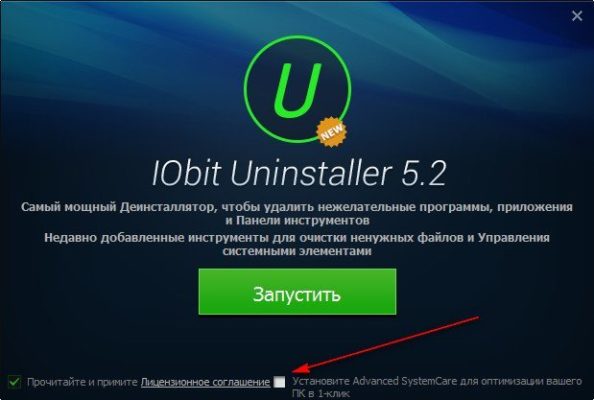
После установки будет запущена бесплатная программа для компьютера, чтобы удалить программу, которая вам не нужна.
Бесплатная программа на русском для удаления программ, которые не удаляются умеет следующее:
- Управлять автозапуском программ
- Создавать точки восстановления
- Удалять лишние папки
Как удалить ненужные программы с компьютера – инструкция
Как удалить ненужные программы с компьютера в Windows при помощи сторонней программы? Скачайте и установите IObit Uninstaller. Это бесплатная программа для удаления ненужных программ с компьютера в Windows.
Чтобы найти и удалить ненужные программы с компьютера или ноутбука в Windows:
- Запустите программу IObit Uninstaller
- Перейдите во вкладку Win менеджер и откройте раздел “Приложения”

- Найдите приложение, которое хотите удалить, и нажмите на значок корзинки
- Установите при необходимости галочку для создания точки восстановления и нажмите “Удалить”, чтобы началось удаление ненужной программы
- Этот процесс займет некоторое время, после чего появится предложение сделать “Мощное сканирование” для удаления каких-либо оставшихся пустых папок, записей в реестре и ярлыков
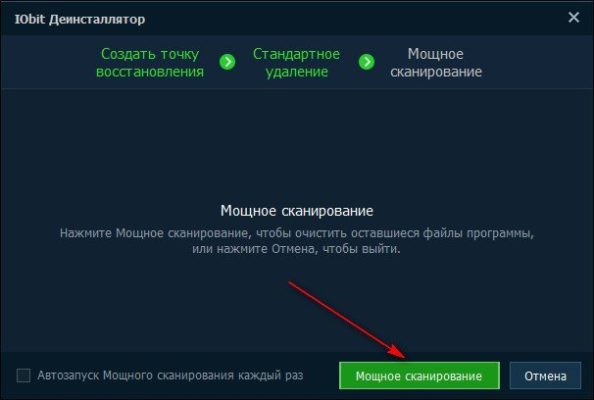
После “Мощного сканирования” будут найдены все ключи реестра и “хвосты” программы на компьютере, удаление которых напрочь сотрёт любые упоминания о ней. Также вы можете поставить галочку для автозапуска этого сканирования каждый раз при удалении программ.
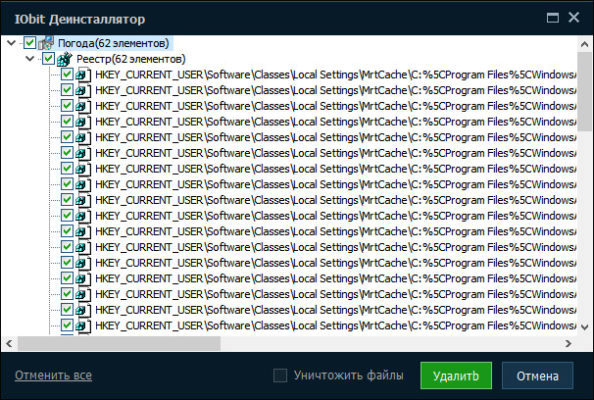
При удалении встроенных программ лучше не делать “Мощное сканирование”, так как эти программы могут быть связаны с важными элементами операционной системы, и удаление этих связей может привести к ошибкам. При удалении сторонних программ никаких негативных последствий “Мощное сканирование” за собой не повлечет.
Если вы хотите удалить несколько программ одновременно, то можете воспользоваться функцией “Пакетное удаление”. Выберите все программы, от которых хотите избавиться, и нажмите “Удалить”.
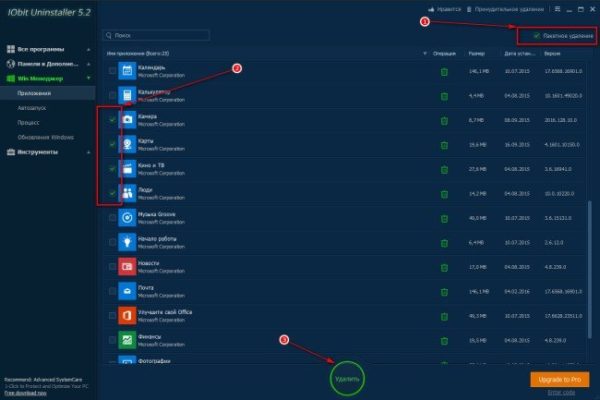
Теперь вы знаете как найти и удалить ненужные программы, а если у вас остались вопросы – задавайте их в комментариях.
А вы знаете, как удалить ненужные программы на Windows другими способами?